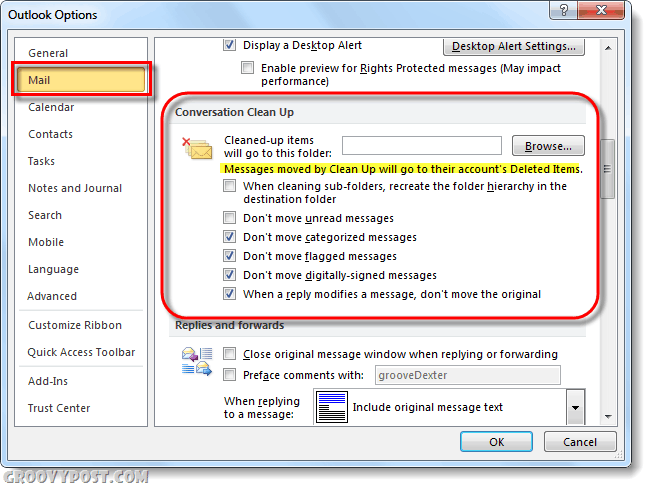Son Güncelleme Tarihi:
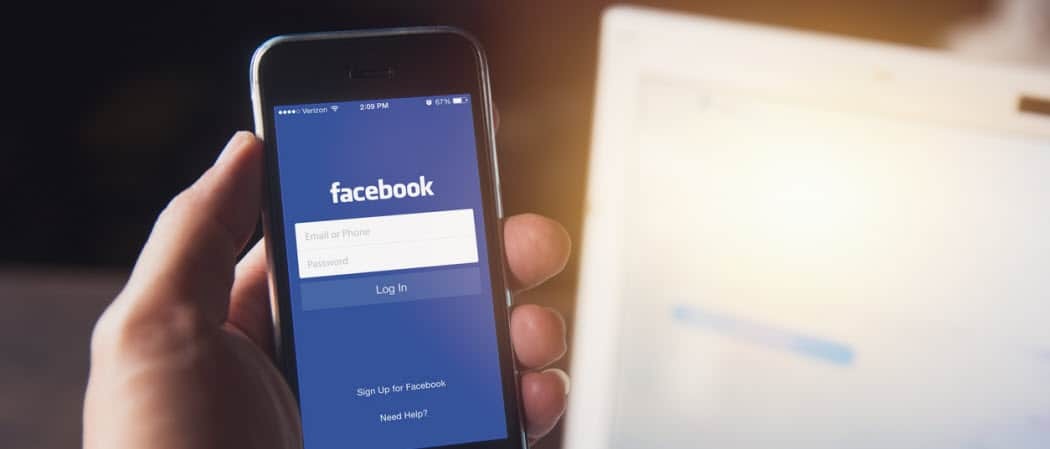
Facebook Milyarlarca kullanıcıyla övünüyor ve birçok hizmet sunuyor. Yine de Facebook'taysanız, arkadaşlarınıza, şirketlerinize ve hayır kurumlarına para göndermek için kullanabilirsiniz. İşte böyle.
Ah, Facebook. Milyarlarca kullanıcının düşüncelerini, fotoğraflarını ve hatta canlı video akışı, bu sosyal medya platformu en popüler platform olmaya devam ediyor. Ancak Facebook’un ana odağı arkadaşlarınızla bağlantı kurmanız için bir alan sağlamak olsa da, son plaj tatilinizi fazladan paylaşmakla sınırlı değilsiniz. Market'te alışveriş yapabilir, bağış toplama ve yardım kuruluşlarıve hatta kişilerinize üzerinden haberci ücretsiz. (Bir oda arkadaşıyla bir pizza mı bölüyorsun? Tüm Venmo'yu bitir Nakit App tartışmalar ve sadece ona 10 $ Messenger.)
Pazar Yeri, Bağış Toplayanlar ve Para Gönder seçeneğini nerede bulabilirim?
Bazen arkadaşların paylaşacak Pazaryeri dahil oldukları öğeler veya bağış toplama veya doğum günlerinde hayır amaçlı bağış fırsatı yayınlama. Ancak, ana Pazar Alanı veya Bağış Toplayıcıları sayfasına gitmek istiyorsanız, bunlara bağlantılar bir tarayıcıdayken Haber Feed'inizin sol menüsünde bulabilirsiniz. Bunları iPhone’un Facebook uygulamasında bulmak için hamburger menüsüne dokunun. Sonra Facebook'tan ayrılmak zorunda kalmadan alışveriş yapabilir veya katkıda bulunabilirsiniz.
Bu etkinlikler, Facebook hesabınıza önceden ayarlayabileceğiniz veya ödeme sırasında girebileceğiniz bir ödeme yöntemi eklemenizi gerektirir. Daha sonra finansal bilgilerinizi Facebook’un Ödemeler ayarlarıyla yönetebilirsiniz. Facebook Payments, kredi ve banka kartları eklemenize ve PayPal (ancak kredi kartlarının Marketplace işlemlerinde kullanılabilmesine rağmen, Messenger aracılığıyla para göndermek için kullanılamayacağını unutmayın). Birisine para göndermeye veya bir Marketplace mağazasına bakmaya gittiğinizde ödeme yönteminizi ekleme seçeneğini görürsünüz.
Messenger'da Para Gönderme ve Alma
Tarayıcıdaysanız, üst taraftaki Mesajlar simgesini tıklayarak Messenger'ı sayfanın altına yerleştirin.
Messenger'da, ödemek veya para istemek istediğiniz kişiyle mevcut bir sohbeti başlatın veya açın. Ardından dolar işareti simgesini tıklayın. Henüz yapmadıysanız bir ödeme yöntemi ekleyin, tutar ve isteğe bağlı bir not girin, ardından İstek veya Ödemek.
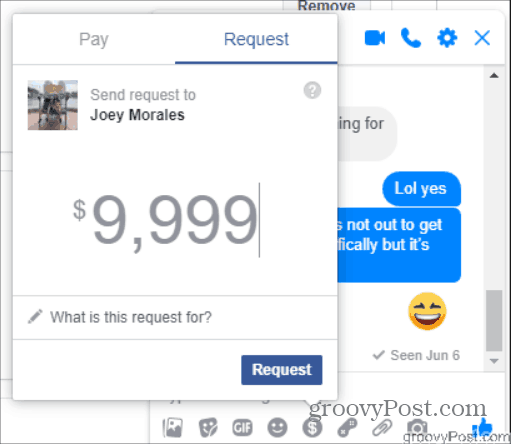
Messenger kişilerinizden para alacaksanız, bir banka kartı veya PayPal ayarınız olduğundan emin olun. Aksi takdirde, bu para sonunda iade edilir.
Facebook Ödeme Yöntemlerini Ayarlama
Facebook'ta bir şey satın alacağınızı veya para göndereceğinizi biliyorsanız (ve özellikle para alacaksanız), devam edip PayPal veya kart bilgilerinizi önceden ekleyebilirsiniz.
Web Tarayıcısına Ödeme Yöntemleri Ekleme veya Düzenleme
Bir web tarayıcısında Facebook hesabınıza giriş yapın ve sağ üstteki oku tıklayın. Sonra tıklayın Ayarlar açılır menüde.
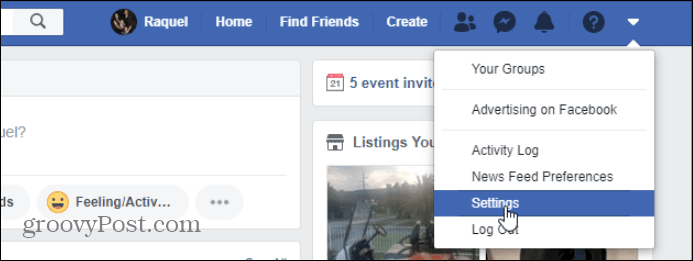
Genel Hesap Ayarları sayfasında bir kez Ödemeler.
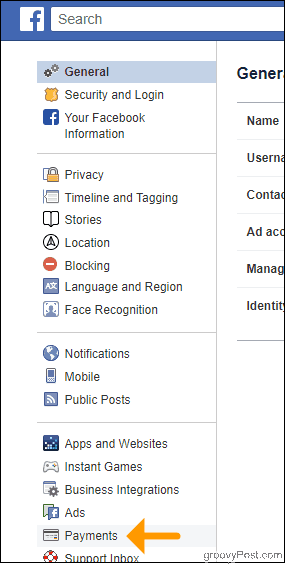
Ardından, Ödeme Geçmişi ve Hesap Ayarları sekmelerini göreceksiniz. Kredi kartları, banka kartları ve PayPal hesapları eklemek, değiştirmek veya kaldırmak için Hesap Ayarları sekmesini tıklayın.
Not: PayPal'a Bağlan'ı tıklamadan önce pop-up engelleyicilerini geçici olarak devre dışı bıraktığınızdan emin olun, aksi takdirde sayfa açılmaz.
Bir işlemi tamamladıktan sonra, ödeme geçmişi diğer kuruluşun Facebook profiline bir bağlantıyla birlikte görünür. Ödeme ayrıntılarını görüntülemek ve bir PDF makbuzu indirmek için herhangi bir işlemi tıklayın.
Mobil Cihazınıza Ödeme Yöntemleri Ekleme veya Düzenleme
Mobil cihazlarda Ödemelere iki şekilde erişebilirsiniz: Facebook uygulaması veya Messenger uygulaması. İPhone'unuzdayken oraya nasıl gideceğiniz aşağıda açıklanmıştır.
Aç Facebook uygulaması, sağ alt kısımdaki hamburger menü simgesine hafifçe vurun, ardından Ayarlar ve Gizlilik Menü. Dokunmak Ayarlar, sonra Ödemeler. Siparişler ve Ödemeler sayfası, ödeme yöntemlerinizi, oyun veya uygulama aboneliklerinizi ve gönderim adreslerinizi değiştirmenize olanak tanır.

İçindeki Ödemeleri almaya çalışıyorsanız haberci, ekranınızın sol üst köşesindeki profil resminize dokunun. Tercihler'e gidin ve Ödemeler. Buradan bir banka kartı veya PayPal hesabı ekleyebilirsiniz. Messenger uygulaması size kredi kartı ekleme seçeneği sunmaz, bu nedenle bunu yapmak için ana Facebook uygulamasını veya web sitesini kullanmanız gerekir.
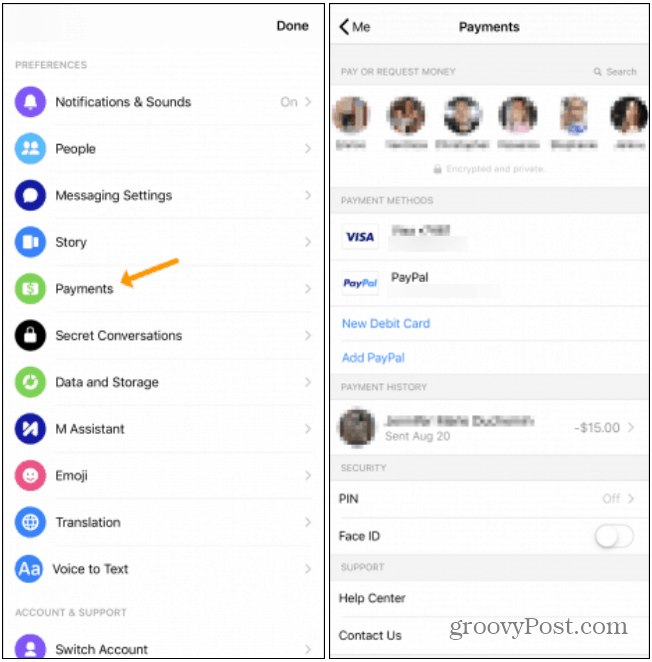
Her İşlem için PIN veya Parola Korumasını Etkinleştirme
Birinin telefonunuza veya bilgisayarınıza rasgele göz atması ve nakit göndermesi konusunda endişeleriniz varsa, bir şifre veya PIN belirleyin. Herhangi bir işlem başlatmadan önce bunu girmeniz gerekir; bu da sizi maliyetli bir hatadan kaçınmak için yeterince yavaşlatır.
Web sitesinde, Hesap ayarları sekme Ödemeler ve Şifreyi üzerinde.
Facebook ve Messenger uygulamaları, ana Ödemeler sayfalarından bir PIN belirlemenize ve Messenger ayrıca Face ID'yi etkinleştirmenize de olanak tanır. Facebook veya Messenger uygulamalarında bir PIN'in etkinleştirilmesi, diğer uygulamada otomatik olarak etkinleştirir.
Sonuç
Yine de Facebook'taysanız, neden para göndermek için başka bir yere gidin? Sosyal medya devi, bir şey satın almayı, arkadaşlarınıza ödeme yapmayı ve hatta hayırseverliği tek bir yerde almayı oldukça kolaylaştırdı. PayPal gibi diğer ödeme hizmetlerini değiştirmesi mümkün olmasa bile, Facebook Payments iyi bir alternatif sunuyor. Ödeme yöntemlerinizi ayarlamanız yeterlidir.